วิธีรับการแจ้งเตือนแบตเตอรี่เต็มบน iPhone และ iPad
เบ็ดเตล็ด / / April 04, 2023
ฉันมีนิสัยไม่ดีที่จะทิ้งฉัน iPhone กำลังชาร์จ แล้วก็ลืมมันไป หากคุณเป็นเหมือนฉันและต้องการรับการแจ้งเตือนเมื่อระดับแบตเตอรี่ถึง 100% คุณมาถูกที่แล้ว ที่นี่เราจะบอกวิธีรับการแจ้งเตือนแบตเตอรี่เต็มบน iPhone และ iPad ของคุณ
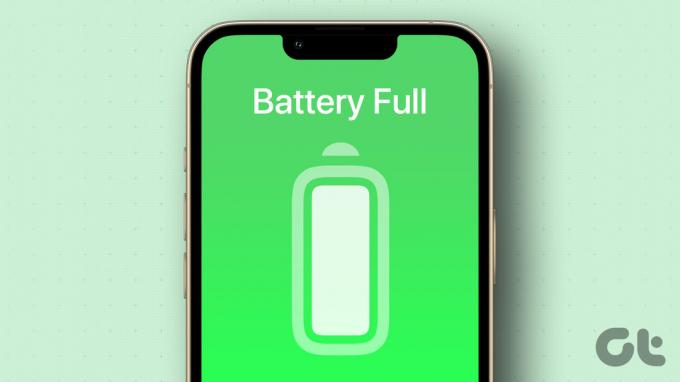
มีสองวิธีในการแจ้งเตือนแบตเตอรี่บน iPhone คุณสามารถใช้แอพ Apple Shortcuts ที่ติดตั้งไว้ล่วงหน้าหรือดาวน์โหลดแอพของบริษัทอื่น นอกจากนี้ เราจะแสดงวิธีรับการแจ้งเตือนแบตเตอรี่ต่ำหรือปิดการแจ้งเตือนแบตเตอรี่เต็มบน iPhone ของคุณในบทความนี้ มาเริ่มกันเลย.
วิธีที่ 1: รับการแจ้งเตือนแบตเตอรี่เต็มโดยใช้แอพทางลัดของ iPhone
บน iPhone และ iPad คุณต้องใช้แอพ Apple Shortcuts หากต้องการรับการแจ้งเตือนในรูปแบบของการแจ้งเตือน เสียง การประกาศ ฯลฯ เมื่อคุณ แบตเตอรี่ของไอโฟน ชาร์จเต็มแล้ว
ทำตามขั้นตอนเหล่านี้เพื่อเปิดการแจ้งเตือนการชาร์จแบตเตอรี่เต็มบน iPhone ของคุณ:
ขั้นตอนที่ 1: ติดตั้งและเปิดแอพ Apple Shortcuts บน iPhone ของคุณ
ดาวน์โหลดแอปทางลัดของ Apple
ขั้นตอนที่ 2: แตะที่แท็บการทำงานอัตโนมัติที่ด้านล่าง

ขั้นตอนที่ 3: แตะที่ไอคอน (+) เพิ่ม ที่ด้านบน ตามด้วย สร้างระบบอัตโนมัติส่วนบุคคล
บันทึก
: หากคุณกำลังสร้างการทำงานอัตโนมัติเป็นครั้งแรก คุณจะเห็นปุ่มสร้างการทำงานอัตโนมัติส่วนบุคคลโดยตรง แตะที่มัน

ขั้นตอนที่ 4: เลื่อนลงในรายการการทำงานอัตโนมัติที่มีและแตะระดับแบตเตอรี่
ขั้นตอนที่ 5: ลากแถบเลื่อนระดับแบตเตอรี่ไปทางขวาสุด คุณควรเห็นเขียนเท่ากับ 100% ด้านล่างแถบเลื่อน ตอนนี้แตะที่ถัดไปที่ด้านบน


เคล็ดลับมือโปร: ตั้งระดับแบตเตอรี่เป็น 20% โดยลากตัวเลื่อนไปทางด้านขวา หากคุณต้องการรับการแจ้งเตือนเมื่อแบตเตอรี่เหลือน้อยบน iPhone ของคุณ
ขั้นตอนที่ 6: ตอนนี้ คุณต้องระบุสิ่งที่ iPhone ของคุณควรทำเมื่อระดับแบตเตอรี่ถึง 100% แตะที่ เพิ่มการกระทำ และค้นหาการกระทำที่เหมาะสม
คุณสามารถเล่นเพลง เสียงแจ้งเตือน เสียงประกาศ หรือทำให้ iPhone ของคุณแจ้งว่าแบตเตอรี่เต็มได้

เล่นเพลง
หากต้องการเล่นเพลงเมื่อแบตเตอรี่ iPhone ของคุณชาร์จเต็มแล้ว:
- ค้นหาการทำงานของ Play Music
- แตะที่มันเพื่อเพิ่ม
- จากนั้นแตะที่ค่ายเพลงแล้วเลือกเพลงที่คุณต้องการเล่น
- สุดท้ายให้แตะที่ ถัดไป


เล่นเสียงแจ้งเตือนเริ่มต้น
ค้นหาและแตะที่แสดงการดำเนินการแจ้งเตือน เมื่อเพิ่มแล้ว ให้แทนที่ข้อความ Hello world ด้วยข้อความที่คุณต้องการให้แสดงการแจ้งเตือนแบตเตอรี่เต็ม เก็บไว้เป็นแบตเตอรี่เต็ม แตะที่เสร็จสิ้น


จากนั้น แตะที่ลูกศรถัดจากข้อความแจ้งเตือน และตรวจสอบให้แน่ใจว่าเปิดใช้งานการสลับเล่นเสียงแล้ว น่าเสียดายที่คุณไม่สามารถเปลี่ยนโทนเสียงได้ที่นี่ คุณจะต้องเปลี่ยนเสียงแจ้งเตือนเริ่มต้นในการตั้งค่า iPhone หากคุณต้องการได้ยินเสียงแจ้งเตือนอื่นสำหรับการแจ้งเตือนแบตเตอรี่เต็ม จากนั้นกด Next ที่ด้านบน


เล่นบันทึกเสียง
คุณยังสามารถตั้งค่าให้เล่นโน้ตเสียงเมื่อใดก็ตามที่ระดับแบตเตอรี่ถึง 100% เพียงสร้างโน้ตเสียงในเสียงของคุณเพื่อความสนุกสนาน สำหรับการที่:
- ค้นหาการดำเนินการบันทึก Play และแตะที่เมื่อคุณพบ
- แตะที่ป้ายกำกับประเภทการเล่นถัดจากเล่น
- เลือกการบันทึกเฉพาะ


ตอนนี้ แตะที่ป้ายชื่อการบันทึก และเลือกการบันทึกที่คุณต้องการเล่น แตะที่ถัดไป

ทำให้ iPhone ประกาศระดับแบตเตอรี่
ฉันให้ iPhone พูดและแจ้งว่าแบตเตอรี่เต็มแล้ว ในการทำเช่นนั้น:
- ค้นหาการกระทำ Speak Text แล้วแตะที่มัน
- จากนั้นแตะที่ป้ายข้อความถัดจากพูดแล้วป้อนข้อความที่คุณต้องการให้ iPhone ประกาศ ฉันได้ตั้งค่าเป็น "แบตเตอรี่เต็ม"
- ตอนนี้ แตะที่ถัดไป


เคล็ดลับมือโปร: แตะที่ปุ่มเล่นที่มุมบนขวาของแต่ละการกระทำเพื่อดูตัวอย่างการกระทำ
ขั้นตอนที่ 7: คุณจะไปถึงหน้าจอแสดงตัวอย่างการทำงานอัตโนมัติ ปิด 'ถามก่อนวิ่ง' และแตะที่ไม่ต้องถามเพื่อยืนยัน สิ่งนี้ทำให้ iPhone ของคุณทำงานอัตโนมัติโดยไม่ต้องขออนุญาตจากคุณ


ขั้นตอนที่ 8: แตะที่เสร็จสิ้นและระบบอัตโนมัติเต็มรูปแบบของแบตเตอรี่ของคุณก็พร้อม

ในตอนนี้ เมื่อใดก็ตามที่ระดับแบตเตอรี่ของ iPhone ของคุณถึง 100% คุณจะได้รับแจ้งเกี่ยวกับสิ่งนี้ โดยขึ้นอยู่กับประเภทของการกระทำที่ตั้งค่าไว้ในขั้นตอนที่ 6 คุณต้องถอดปลั๊กเครื่องชาร์จเพื่อหยุดการชาร์จ iPhone ของคุณ มันจะไม่หยุดชาร์จโดยอัตโนมัติ
วิธีการข้างต้นมีข้อได้เปรียบตรงที่จะทำงานโดยอัตโนมัติเมื่อระดับแบตเตอรี่ของคุณถึง 100% แต่ถ้าคุณตั้งการเตือนสำหรับระดับแบตเตอรี่อื่นๆ เช่น 90% คุณจะได้รับการแจ้งเตือนแม้ว่า iPhone ของคุณจะคายประจุอยู่ก็ตาม นั่นคือแม้ว่า iPhone ของคุณจะไม่ได้เชื่อมต่อกับที่ชาร์จก็ตาม
เคล็ดลับมือโปร: ตรวจสอบอื่น ๆ ทางลัด iOS ที่มีประโยชน์ สำหรับการใช้งานในชีวิตประจำวัน
วิธีที่ 2: ใช้แอปของบุคคลที่สามเพื่อรับการแจ้งเตือนแบตเตอรี่เต็ม
หากคุณไม่ชอบคุณสมบัติที่มีให้โดยวิธีการข้างต้น หรือคุณต้องการเริ่มการเตือนแบตเตอรี่เต็มด้วยตนเอง คุณสามารถใช้แอพของบริษัทอื่นที่ชื่อว่า Battery Change Alarm ดังที่แสดงด้านล่าง
ขั้นตอนที่ 1: ติดตั้งและเปิดแอพ Battery Charge Alarm บน iPhone ของคุณ
ดาวน์โหลดแอพเตือนการชาร์จแบตเตอรี่
ขั้นตอนที่ 2: ลากแถบเลื่อนใต้เปอร์เซ็นต์แบตเตอรี่ที่ต้องการเป็น 100%
ขั้นตอนที่ 3: ตอนนี้ เชื่อมต่อเครื่องชาร์จกับ iPhone ของคุณแล้วแตะที่ Set Alarm เมื่อใดก็ตามที่คุณต้องการรับการเตือนแบตเตอรี่เต็มบน iPhone ของคุณ


แอพจะเตือนคุณเมื่อแบตเตอรี่ถึง 100% คุณจะต้องยกเลิกการเตือนด้วยตนเองหรือถอดปลั๊กเครื่องชาร์จเพื่อหยุดการเตือนแบตเตอรี่ที่กำลังดำเนินอยู่
ขั้นตอนที่ 4: หากคุณไม่ได้รับการแจ้งเตือนเมื่อแบตเตอรี่ถึง 100% ให้เปิดการตั้งค่าบน iPhone ของคุณ เลื่อนลงไปที่รายการแอพของบุคคลที่สาม แล้วแตะแบตเตอรี่ > การแจ้งเตือน


ขั้นตอนที่ 5: เปิดใช้งานการสลับข้างอนุญาตการแจ้งเตือน

วิธีปิดการแจ้งเตือนแบตเตอรี่เต็มบน iPhone
หากต้องการปิดการแจ้งเตือนแบตเตอรี่เต็มบน iPhone และ iPad คุณจะต้องปิดใช้งานการทำงานอัตโนมัติที่คุณสร้างขึ้นในวิธีที่ 1 โดยทำตามขั้นตอนเหล่านี้:
ขั้นตอนที่ 1: เปิดแอป Apple Shortcuts บน iPhone ของคุณ
ขั้นตอนที่ 2: แตะที่แท็บการทำงานอัตโนมัติและเลือกการทำงานอัตโนมัติเต็มรูปแบบของแบตเตอรี่
ขั้นตอนที่ 3: ปิดการสลับข้าง 'เปิดใช้งานการทำงานอัตโนมัตินี้' และแตะที่เสร็จสิ้น


นั่นคือวิธีที่คุณสามารถตั้งค่าหรือปิดใช้งานการแจ้งเตือนการชาร์จแบตเตอรี่เต็มบน iPhone มีคำถามเพิ่มเติม? อ่านหัวข้อถัดไป
คำถามที่พบบ่อยเกี่ยวกับการแจ้งเตือนแบตเตอรี่เต็มบน iPhone
ก่อนหน้านี้มีรายงานว่า Siri ใช้เพื่อโทรหาบริการฉุกเฉิน ถ้าคุณบอกให้ Siri ชาร์จ iPhone ของคุณเป็น 100% แต่ตอนนี้ Siri บอกว่าไม่สามารถช่วยได้
iPhone ของคุณไม่สามารถโดยอัตโนมัติ หยุดชาร์จที่ 80%เว้นแต่คุณจะถอดปลั๊กออก อย่างไรก็ตาม iPhones มาพร้อมกับคุณสมบัติการเพิ่มประสิทธิภาพแบตเตอรี่ที่ทำให้การชาร์จช้าลงเมื่อระดับแบตเตอรี่ถึง 100% คุณสามารถเปิดหรือปิดใช้งานได้จากการตั้งค่า > แบตเตอรี่ > สุขภาพแบตเตอรี่ > การชาร์จแบตเตอรี่ที่เพิ่มประสิทธิภาพ
แม้ว่าการชาร์จ iPhone ทิ้งไว้ข้ามคืนจะปลอดภัย และ iPhone ยังมาพร้อมคุณสมบัติการเพิ่มประสิทธิภาพแบตเตอรี่ด้วย ฉันไม่แนะนำให้ทำเช่นนั้น จะดีกว่าที่จะชาร์จเมื่อคุณตื่นและอยู่ใกล้ๆ เรียนรู้วิธีการ แก้ไขปัญหาแบตเตอรี่หมดข้ามคืนบน iPhone.
ขออภัย คุณไม่สามารถปิดการแจ้งเตือนแบตเตอรี่ต่ำที่ส่งมาจาก iPhone ของคุณได้
รักษาสุขภาพแบตเตอรี่ของ iPhone
ฉันหวังว่าคุณจะได้รับการแจ้งเตือนแบตเตอรี่เต็มบน iPhone และ iPad ของคุณโดยใช้วิธีการข้างต้น การถอดปลั๊กเครื่องชาร์จของคุณเมื่อชาร์จแบตเตอรี่เต็มแล้วเป็นวิธีหนึ่งในการรักษาอายุการใช้งานแบตเตอรี่ คุณควรตรวจสอบวิธีอื่นในการ รักษาสุขภาพแบตเตอรี่ของ iPhone.
ปรับปรุงล่าสุดเมื่อวันที่ 26 กันยายน 2565
บทความข้างต้นอาจมีลิงค์พันธมิตรซึ่งช่วยสนับสนุน Guiding Tech อย่างไรก็ตาม ไม่มีผลกับความสมบูรณ์ของกองบรรณาธิการของเรา เนื้อหายังคงเป็นกลางและเป็นของแท้
เขียนโดย
เมห์วิช
Mehvish เป็นวิศวกรคอมพิวเตอร์ตามปริญญา ความรักที่มีต่อ Android และอุปกรณ์ต่างๆ ทำให้เธอพัฒนาแอป Android ตัวแรกสำหรับแคชเมียร์ เป็นที่รู้จักในชื่อ Dial Kashmir เธอได้รับรางวัล Nari Shakti อันทรงเกียรติจากประธานาธิบดีอินเดียด้วยรางวัลเดียวกัน เธอเขียนเกี่ยวกับเทคโนโลยีมาหลายปีแล้ว และแนวดิ่งที่เธอชอบ ได้แก่ คู่มือวิธีใช้ ผู้อธิบาย เคล็ดลับและลูกเล่นสำหรับ Android, iOS/iPadOS, Windows และเว็บแอป



